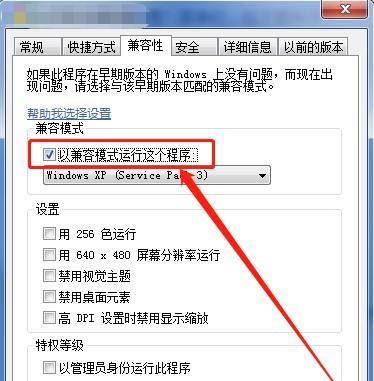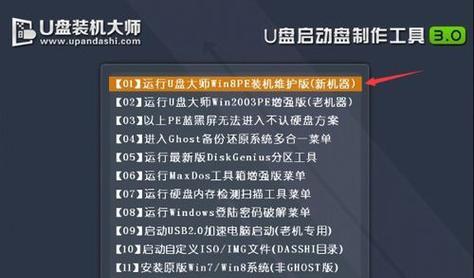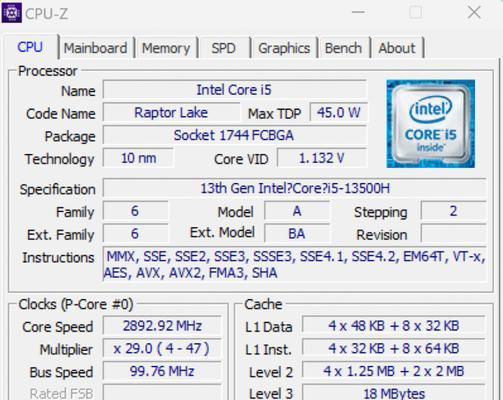笔记本电脑无线硬件故障的解决方法(从信号弱到无法连接)
随着互联网的普及,无线网络已经成为人们生活中不可或缺的一部分。然而,在使用笔记本电脑上网时,我们有时会遇到各种无线硬件故障,比如信号弱、无法连接等问题。本文将为大家介绍一些解决无线网络故障的方法。

一、信号弱的原因及解决方法
-1.1.信号源距离过远
笔记本电脑所处位置离无线路由器过远,导致信号弱。
-1.2.障碍物阻挡信号传输
墙壁、家具等物体阻挡无线信号的传输,导致信号变弱。
-1.3.使用过多的无线设备
同一网络中连接了过多的无线设备,造成信号拥堵。
二、无法连接的原因及解决方法
-2.1.输入错误的密码
用户输入错误的Wi-Fi密码,导致无法连接网络。
-2.2.无线网卡驱动问题
无线网卡驱动程序可能过时或损坏,导致无法连接无线网络。
-2.3.路由器设置问题
路由器设置出现问题,如无线功能未启用等,导致无法连接。
三、笔记本无线硬件故障的排查方法
-3.1.确认硬件开关是否打开
检查笔记本电脑是否有硬件开关,并确认其是否打开。
-3.2.查看设备管理器中的无线网卡状态
通过设备管理器查看无线网卡的状态,确定是否存在硬件故障。
-3.3.检查无线天线连接
检查笔记本电脑内部的无线天线连接是否松动或损坏。
四、其他可能导致无线硬件故障的因素
-4.1.恶意软件感染
计算机受到恶意软件感染,导致无线硬件工作异常。
-4.2.系统问题
操作系统出现问题,导致无线硬件无法正常工作。
-4.3.硬件老化
无线网卡等硬件组件老化,导致无线网络连接不稳定。
五、
通过以上的方法和排查步骤,我们可以解决大部分笔记本电脑无线硬件故障。如果以上方法都尝试过后问题仍然存在,建议寻求专业人士的帮助,以确保问题能够得到妥善解决。在日常使用中,注意保养和维护笔记本电脑的无线硬件,能够有效预防故障的发生。
笔记本电脑无线硬件故障解决方法
在现代社会,笔记本电脑已成为人们工作、学习和娱乐的重要工具。然而,有时我们会遇到笔记本电脑无线硬件故障的问题,使得我们无法正常连接到网络。本文将为您介绍一些解决笔记本电脑无线硬件故障的方法,帮助您轻松应对网络连接问题。
了解无线硬件故障的种类及原因
无线硬件故障主要包括无法连接到无线网络、信号质量差以及频繁掉线等问题。这些问题可能源于无线网卡驱动程序过期、无线信号干扰或是硬件故障等原因。
更新无线网卡驱动程序
通过更新无线网卡驱动程序,可以解决因驱动程序过期而导致的连接问题。在设备管理器中找到无线网卡驱动程序并进行更新,或者直接从厂商官网下载最新的驱动程序进行安装。
检查无线信号强度
如果遇到无法连接或信号质量差的问题,可以先检查周围的无线信号强度。如果周围存在强干扰源,如电视、微波炉等,尝试将笔记本电脑与这些干扰源保持一定距离,或者更换其他信道。
重置无线路由器
有时无线路由器可能出现故障,导致笔记本电脑无法连接。可以尝试通过重置无线路由器来解决问题。找到路由器背面的重置按钮,用针或者牙签按住重置按钮几秒钟,等待路由器重新启动并重新配置。
检查无线网卡物理连接
检查笔记本电脑的无线网卡是否正确连接,确保天线插头没有松动或断开。有时候只需要重新插拔网卡天线,就能解决无法连接的问题。
使用外部USB无线网卡
如果笔记本电脑的无线网卡存在硬件故障,可以考虑使用外部USB无线网卡来连接无线网络。这种解决方法简单便捷,只需要将USB无线网卡插入笔记本电脑的USB接口,然后按照驱动程序的提示进行安装即可。
关闭能耗优化功能
有些笔记本电脑为了节省能源,在不使用无线网络时会自动关闭无线网卡。如果遇到频繁掉线的问题,可以尝试关闭能耗优化功能。在设备管理器中找到无线网卡属性,将“允许计算机关闭此设备以节约能源”选项取消勾选。
更换无线天线
如果信号质量一直很差,可以考虑更换无线网卡的天线。购买一根信号增强的无线天线,并将其安装在笔记本电脑上,可以提升无线信号的接收能力。
检查无线路由器设置
有时候问题并不在笔记本电脑上,而是由于无线路由器的设置问题导致无法连接。检查路由器的设置,确保已启用无线功能,并且没有设置访问限制或MAC地址过滤等限制措施。
使用网络故障排除工具
如果以上方法仍然不能解决问题,可以尝试使用网络故障排除工具来自动诊断和修复无线连接问题。在控制面板的网络和共享中心中选择“故障排除问题”,然后按照提示进行操作。
检查防火墙设置
有时候防火墙的设置会导致无线连接问题。检查防火墙的设置,确保没有阻止无线连接的规则或策略。可以尝试暂时关闭防火墙,然后再尝试连接无线网络。
重启笔记本电脑和路由器
重启电子设备可以解决很多问题,包括无线连接问题。尝试先重启笔记本电脑,然后再重启路由器,等待它们重新启动并重新建立连接。
清理笔记本电脑内部灰尘
如果笔记本电脑内部存在过多的灰尘,可能会影响无线硬件的正常工作。可以将笔记本电脑拆开,清理内部的灰尘,并确保无线网卡和天线没有受到灰尘的堵塞。
联系售后服务
如果以上方法都无法解决问题,那么可能是笔记本电脑的无线硬件出现了故障。此时建议联系售后服务中心,寻求专业的帮助和支持。
无线硬件故障可能给我们的生活和工作带来一些困扰,但通过采取一些简单的措施和方法,我们可以轻松解决这些问题。通过更新驱动程序、检查信号强度、重置路由器等方法,我们可以保持笔记本电脑网络畅通无阻,让我们的生活更加便捷和高效。
版权声明:本文内容由互联网用户自发贡献,该文观点仅代表作者本人。本站仅提供信息存储空间服务,不拥有所有权,不承担相关法律责任。如发现本站有涉嫌抄袭侵权/违法违规的内容, 请发送邮件至 3561739510@qq.com 举报,一经查实,本站将立刻删除。
相关文章
- 站长推荐
-
-

小米电视遥控器失灵的解决方法(快速恢复遥控器功能,让您的小米电视如常使用)
-

解决惠普打印机出现感叹号的问题(如何快速解决惠普打印机感叹号问题及相关故障排除方法)
-

如何给佳能打印机设置联网功能(一步步教你实现佳能打印机的网络连接)
-

投影仪无法识别优盘问题的解决方法(优盘在投影仪中无法被检测到)
-

华为笔记本电脑音频故障解决方案(华为笔记本电脑音频失效的原因及修复方法)
-

打印机墨盒无法取出的原因及解决方法(墨盒取不出的常见问题及解决方案)
-

咖啡机出液泡沫的原因及解决方法(探究咖啡机出液泡沫的成因及有效解决办法)
-

解决饮水机显示常温问题的有效方法(怎样调整饮水机的温度设置来解决常温问题)
-

如何解决投影仪投影发黄问题(投影仪调节方法及常见故障排除)
-

吴三桂的真实历史——一个复杂而英勇的将领(吴三桂的背景)
-
- 热门tag
- 标签列表